Trend Micro OfficeScan-Device Control
Merhabalar,
Bu yazımda Trend Micro Officescan üzerinde yer alan Device Control özelliğinden bahsedeceğim.
Device Control,bilgisayarlara bağlı olan harici depolama aygıtlarına,depolama aygıtı olmayan aygıtlara ve ağ kaynaklarına olan erişimi düzenli bir hale getirmede bizlere yardımcı olan bir özelliktir.
Device Control aynı zamanda veri sızıntılarını önlemeye ve Officescan’in
dosya tarama özelliği ile de entegre olarak güvenlik risklerinden de korunmaya yardımcı olur.
Device Control politikalarını Officescan hiyerarşisi içerisinde agent gruplarına ve belirli agentlara uygulayabiliriz.
Officescan üzerinde monitör edilebilecek cihaz türlerinin kapsamı Data Protection lisansımızın aktif edilmiş olması ile ilgilidir.
Data Protection ayrıca lisanslanan bir modüldür ve kullanmadan önce satın almış olduğumuz lisans ile beraber gelen ürün anahtarı vasıtasıyla etkinleştirilmesi gerekmektedir.
Aşağıdaki iki ekran görüntüsü Data Protection lisansı etkinleştirilmeden ve etkinleştirildikten sonra yönetebileceğimiz cihazları gostermektedir.

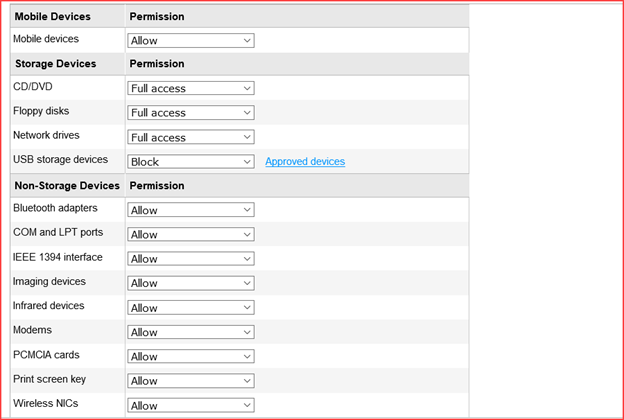
Depolama Aygıtları İle İlgili İzinler
USB Depolama Aygıtlarına,CD/DVD,floppy disklere ve ağ sürücülerine farklı seviyelerde erişime izin verebiliriz.
Onaylanmış USB Depolama aygıtları listesini kullanarak,bu listede olmayan aygıtların kullanılmasını engelleyebiliriz.
Yine bu listede yer alan aygıtlar için farklı seviyelerde erişim izinleri tanımlayabiliriz.
Depolama aygıtlarına uygulanabilecek izinler ve detayları aşağıda belirtildiği gibidir.
a)Full Access
Bu izin verildiğinde aygıt üzerindeki ve aygıta gelen dosyalar ile ilgili herhangi bir yasaklama uygulanmaz.
b)Modify
Bu izin verildiğinde aygıt üzerindeki dosyalar kopyalanabilir, taşınabilir, açılabilir,kayıt edilebilir ve silinebilir.
Ancak desteklenen dosya türleri çalıştırılamazlar.
Aygıt üzerine ise dosyalar kayıt edilebilir,taşınabilir ve kopyalanabilir.
Modify izni ile yapabileceklerimizi örnekler ile açıklayalım.
Proje 5 isimli bir bilgisayarımız var ve bu bilgisayara Device Control için Modify izni verilmiş durumda.

Bu bilgisayara bir adet Usb bellek takalım ve bir takım işlemleri gerçekleştirmeyi deneyelim.
Usb bellek içerisindeki dosyalar aşağıdaki gibi. Usb bellekteki dosyaları bilgisayara kopyalayalım,bir kaç tanesini silelim ve dosyalar üzerinde değişiklik yapmayı deneyelim.
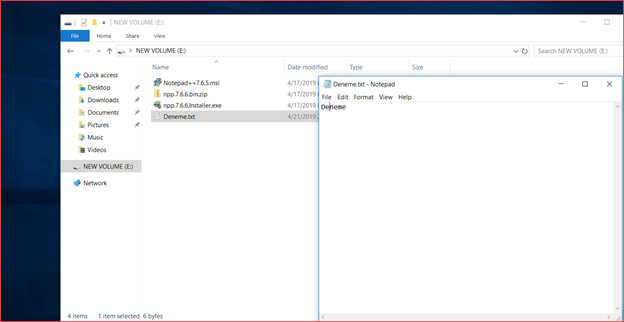
Görüldüğü gibi izinli olan işlemleri gerçekleştirirken bir sorun yaşamadık.
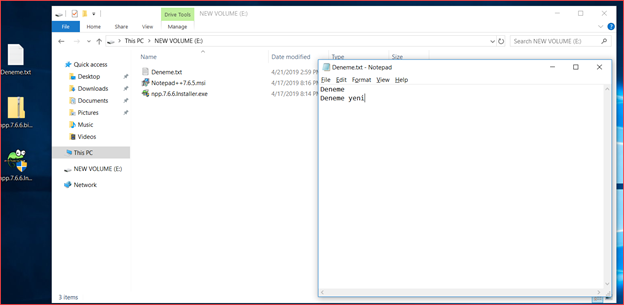
Şimdi usb bellek üzerindeki npp.7.6.6.installer.exe uygulamasını çalıştırmayı deneyelim.
Görüldüğü gibi Modify izninden dolayı uygulamamız çalışmamaktadır.
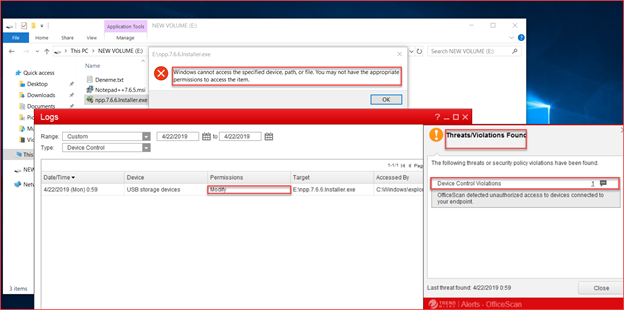
c)Read and Execute
Bu izin verildiğinde aygıt üzerindeki dosyalar kopyalanabilir,açılabilir ve çalıştırılabilir.
Ancak bu dosyalar taşınamazlar,silinemezler,kayıt edilemezler.
Aygıt üzerine ise dosyalar kayıt edilemezler,taşınamazlar ve kopyalanamazlar.
Proje5 bilgisayarımıza Read and Execute iznini verelim ve bu izin dahilinde gerçekleştirebileceğimiz işlemleri kontrol edelim.
Read and Execute izni ile izin verilen işlemleri gerçekleştirebildiğimizi gördük. Örneğin modify izninde çalışmayan npp.7.6.6.installer.exe uygulamamız çalıştı.
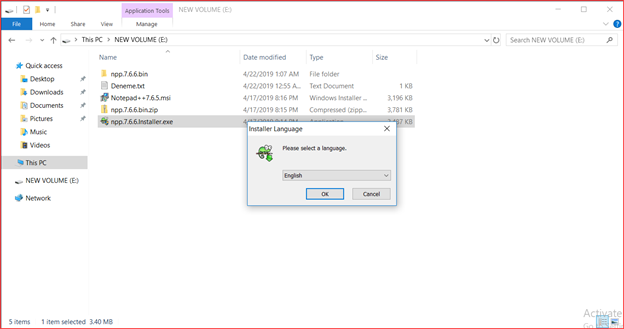
İzin verilmeyen işlemlere bakacak olursak örneğin bir tane dosyayı usb bellekten taşımayı deneyelim. Bu durumda aşağıdaki gibi taşıma işlemine izin verilmeyecektir.

Usb bellek üzerinden dosya silmeyi,dosya üzerinde değişiklik yapıp kayıt etmeyi denediğimizde ve aygıt üzerine dosyaları kayıt etmeyi,taşımayı ve kopyalamayı denediğimiz de ise yine yukarıdaki gibi yetkimiz olmadığına dair uyarı ekranları karşımıza çıkacaktır.
d)Read
Bu izin verildiğinde aygıt üzerindeki dosyalar kopyalanabilir ve açılabilir.
Ancak bu dosyalar taşınamazlar,silinemezler,kayıt edilemezler ve desteklenen dosya türleri çalıştırılamazlar.
Aygıt üzerine ise dosyalar kayıt edilemezler, taşınamazlar ve kopyalanamazlar.
Proje5 bilgisayarımıza Read iznini verelim ve bu izin dahilinde gerçekleştirebileceğimiz işlemleri yukarıda bahsedildiği şekilde kontrol edelim.
e)List Device Content Only
Bu izin verildiğinde aygıt üzerindeki dosyalarla ilgili tüm işlemler yasaklanmıştır.
Ancak aygıt ve içerdiği dosyalar kullanıcı tarafından görüntülenebilir.
Aygıt üzerine ise dosyalar kayıt edilemezler, taşınamazlar ve kopyalanamazlar.
Örnek olarak aşağıdaki ekran görüntüsünde usb bellek içerisindeki dosyaları görüntüleyebildik ancak deneme.txt isimli dosyayı açmaya çalıştığımızda bu işleme yetkimiz olmadığına dair uyarı ekranı ile karşılaştık.
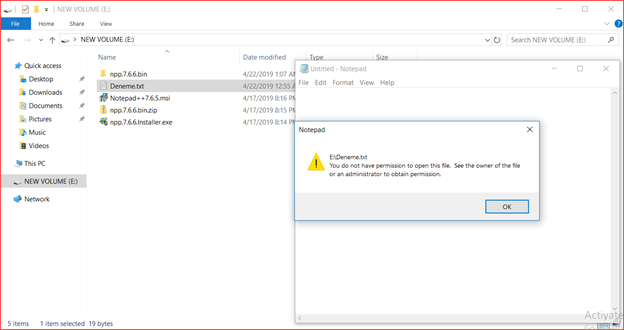
f)Block (Data Lose Prevention özelliği yüklenmiş ise kullanılabilir)
Bu seçeneğin permission bölümünde gözükebilmesi için DLP lisansına sahip olmamız,DLP özelliğinin etkinleştirilmiş olması ve DLP agentın yönetmek istediğimiz bilgisayar üzerinde yüklenmiş olması gerekmektedir.
Bu izin verildiğinde aygıt üzerindeki dosyalarla ilgili tüm işlemler yasaklanmıştır.
Proje5 isimli bilgisayarımızda Data Loss Prevention modülünü etkinleştirdik ve permission olarak Block iznini uyguladık.
Bilgisayara usb bellek takmamız durumunda aşağıdaki uyarı mesajları ile karşılaştık ve takmış olduğumuz usb belleği kullanamadık.
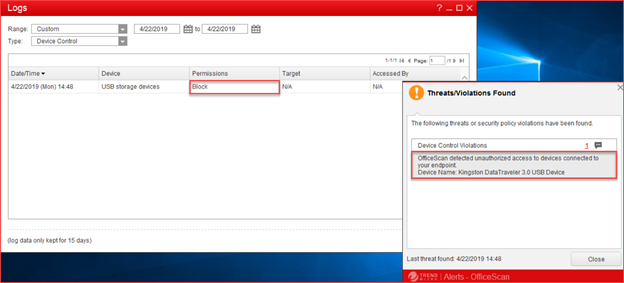
Yukarıda da belirttiğimiz gibi OfficeScan’in dosya bazlı tarama özelliği aygıtlar ile ilgili izinleri tamamlayıcı niteliktedir ve bu izinleri override edebilir.
Örneğin,izinler de dosya açılabilsin dedik ancak bu dosya zararlı bir içeriğe sahip ise tarama işleminde belirtilen aksiyona bağlı olarak dosya açılır veya açılmaz.
Depolama Aygıtı olmayan Aygıtlar ile İlgili İzinler
Depolama aygıtı olmayan aygıtlara erişim ile ilgili sadece allow yada block seçimini yapabiliriz.
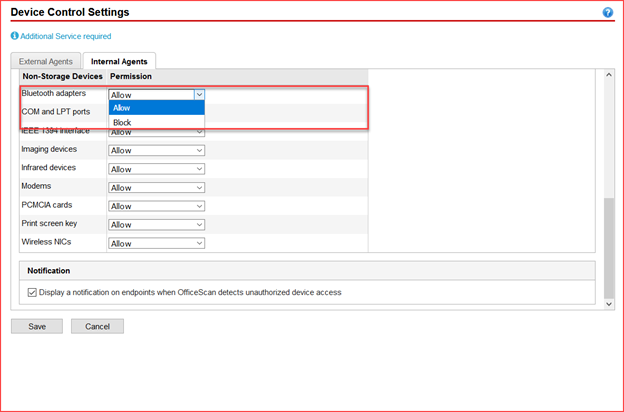
Device Control Uyarılarını Özelleştirme
Son kullanıcı bilgisayarlarında Device Control ihlalleri oluştuğunda oluşan uyarı mesajlarını özelleştirebiliriz.
Bu işlem için,
1)Administration-Notifications-Agent bölümüne gidelim.
2)Type bölümünden Device Control Violations seçimini yapalım.
3)Varsayılan olarak gelen mesajı istediğimiz bir mesaj ile değiştirelim.
4)Save butonuna basarak yaptığımız değişiklikleri kayıt edelim.
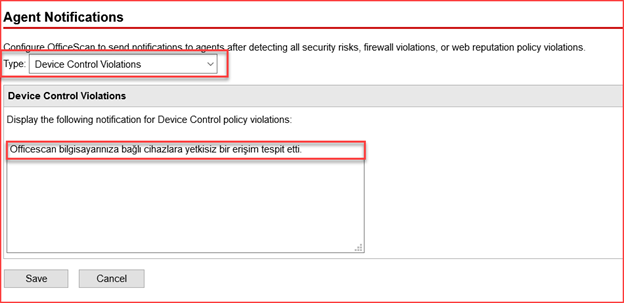
Az önceki uyarı mesajının belirttiğimiz mesaj ile değiştiğini aşağıdaki ekrandan görebilirsiniz.
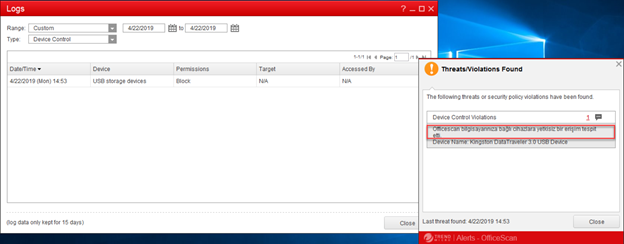
Kolay gelsin









